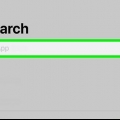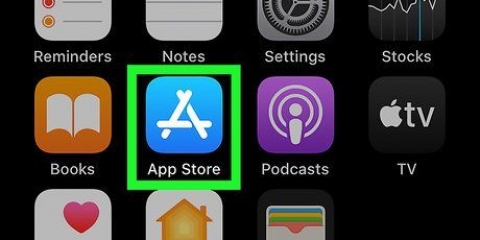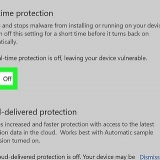VPN-nettleser og Rødløk er to gratis alternativer med gode anmeldelser. Vet at noen er gratis og noen ikke; hvis du bestemmer deg for å betale for en app, finn apper med gode anmeldelser og les noen anmeldelser før du kjøper appen.




Bruk bare apper som bruker TOR med iOS 9 eller nyere. Apple har inkludert krypteringsoppdateringer i disse nyere versjonene av iOS som gjør TOR-apper mer anonyme. TOR-integrasjon for hele enheten din er ennå ikke tilgjengelig for iPhone. Noen TOR-apper vil avsløre IP-adressen din når du besøker nettsteder med videoer eller aktivt innhold. TOR er så anonym som du gjør den til. Ikke gjør IP-adressen din offentlig og ikke åpne mistenkelige lenker. WebRTC kan avsløre den opprinnelige IP-adressen din, så bruk en VPN for å skjule den opprinnelige IP-adressen din (gjelder kun iPhones).
Bruke tor på en iphone
Denne artikkelen vil lære deg hvordan du bruker en nettleser som bruker TOR på iPhone for å hindre annonsetjenester, mobiloperatører eller informasjonskapsler fra å spore bruken din. TOR bruker kryptering for å sende din iPhones IP-adresse gjennom en rekke servere rundt om i verden, noe som gjør det praktisk talt umulig å spore IP-adressen din uten forkunnskaper eller programvare. Husk at det er nettsteder på TOR som ikke vises under normal surfing, og noen av disse sidene kan inneholde støtende eller ulovlig innhold; så bruk som du vil.
Trinn

1. Åpne App Store. Denne appen har et blått ikon med en hvit "A" i en hvit sirkel.

2. Trykk Søk. Dette er forstørrelsesglassikonet nederst på skjermen.

3. Trykk på søkefeltet. Det er øverst på skjermen.

4. Skriv `TOR` og trykk Søk. Dette vil få opp en liste over nettlesere som bruker TOR.

5. Velg en nettleser som bruker TOR. Bla gjennom listen og velg nettleseren som passer best for dine behov.

6. Trykk HENT. Dette er den blå knappen til høyre for appen du valgte.
Hvis appen du valgte ikke er gratis, vil denne knappen vise prisen i stedet for "HENT".

7. Trykk på INSTALL. Dette er den samme knappen du trykket for å få appen. Nedlastingen din bør starte med en gang.
Du må kanskje skrive inn Apple ID eller Touch ID før nedlastingen starter.

8. Trykk Åpne. Når appen er lastet ned, vil knappen du først trykket for å starte nedlastingen endres til `ÅPEN`.

9. Trykk Koble til TOR når du blir bedt om det. Red Onion-appen bruker denne varslingen, men VPN-nettleseren gjør det ikke. Mange, men ikke alle, apper vil be om å koble til TOR-nettverket på en annen måte.

10. Begynn å surfe. Du er nå koblet til TOR-nettverket på din iPhone. TOR gjør nettleserens plassering vanskelig å finne ut ved å videresende nettleserforespørsler tilfeldig til et nettverk med tusenvis av støttepunkter.
Advarsler
Artikler om emnet "Bruke tor på en iphone"
Оцените, пожалуйста статью
Populær